

Win10用户反映,装了其它软件后桌面上上的图标都会有快捷方式小箭头,不太美观。那么,怎么去掉Win10桌面图标小箭头呢?今天我们就为大家讲一讲Win10桌面图标小箭头怎么去掉呢?
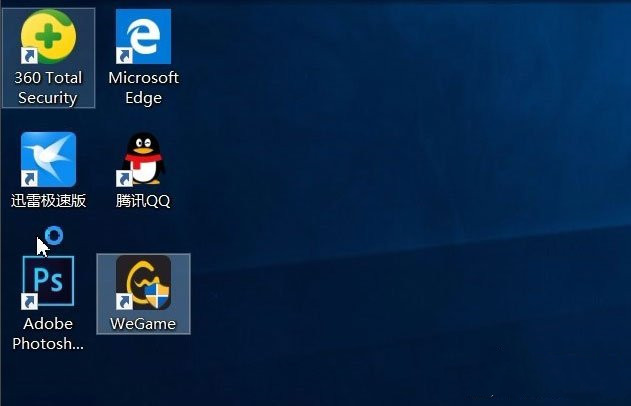
教程/方法
1、打开开始菜单点击运行按钮或者直接按快捷键Win + R;
2、打开“运行”窗口后,输入“regedit”,确认会弹出注册表编辑器;
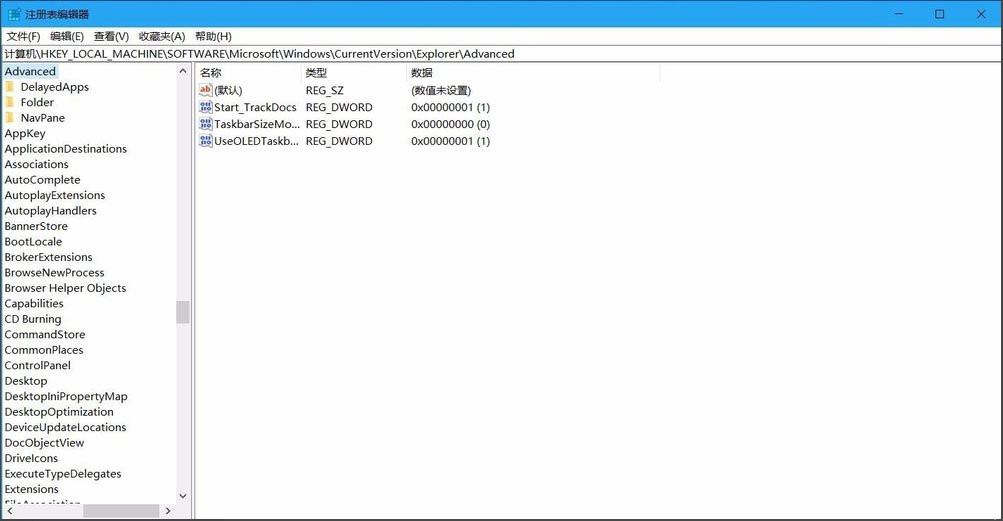
3、在注册表编辑器里找到HKEY_CLASSES_ROOT\lnkfile,如果找不到可以按下Ctrl+F快捷键搜索“lnkfile”,找到HKEY_CLASSES_ROOT\lnkfile;
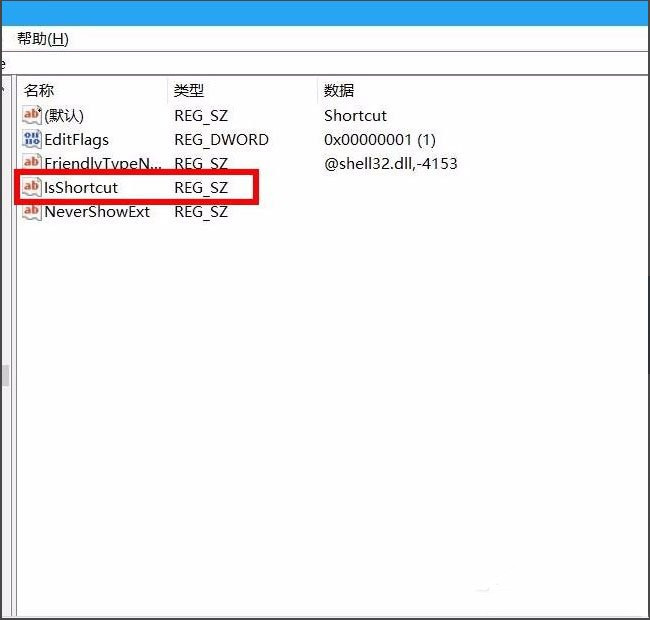
4、找到HKEY_CLASSES_ROOT\lnkfile,选择linkfile后右边会出现数值;
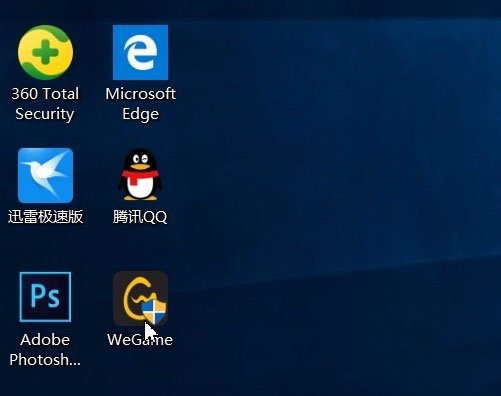
5、在lnkfile中找到IsShortcut键值,右击删除该键值,确认删除之后,关闭注册表编辑器重启电脑。注意:此操作如何造成计算机管理无法正常使用,只需新建字符串值命名IsShortcut即可;
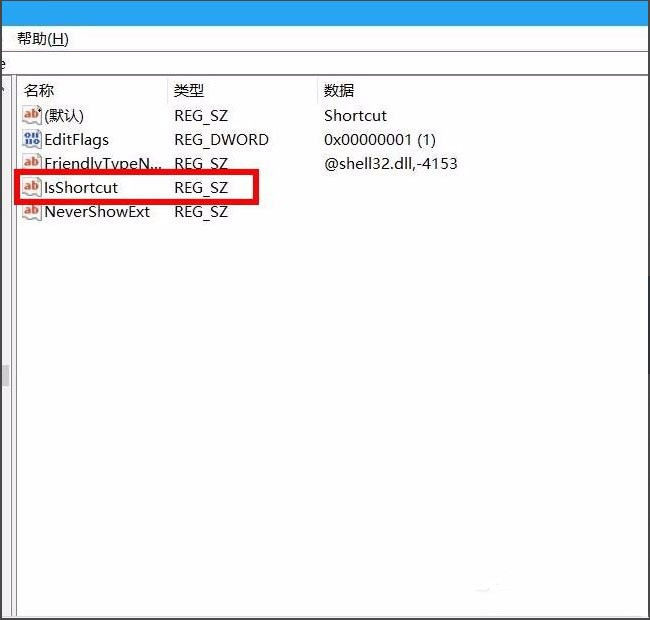
6、重启完电脑之后,桌面图标的小箭头就不见了。
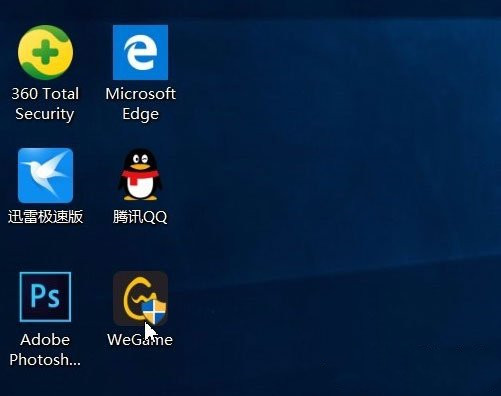
上面就是我们今天为大家讲的Win10桌面图标小箭头因该怎么去掉的方法,
希望能帮助到您!
